17 Dingen die je kunt doen met Siri op de nieuwe Apple TV

De nieuwste versie van Apple TV heeft veel coole geavanceerde functies. De belangrijkste hiervan is de integratie van Siri, waarvan we gokken dat veel mensen nog steeds niet weten hoe ze moeten gebruiken. Hier zijn dan 17 dingen die je kunt doen met Siri erop.
Siri verandert in een van onze favoriete digitale assistenten. Sinds de introductie enkele jaren geleden, is Siri bijna onmisbaar geworden op de iPhone, waardoor we snel teksten kunnen verspreiden, bellen en informatie snel kunnen opzoeken zonder dat we handmatig met onze telefoons hoeven te communiceren.
Met de introductie van de Apple Watch, Siri werkt nu ook vanuit onze polsen. We kunnen nu dingen doen zoals verschillende blikken laten zien, het weer bekijken en nog een paar andere handige trucs. Nu is Siri ook geïntegreerd in de nieuwe Apple TV, zodat je veel nuttige, meestal entertainmentgerelateerde, kunt uitvoeren dingen die we in dit artikel willen bespreken.
Om toegang te krijgen tot Siri, houd je de microfoonknop op de afstandsbediening ingedrukt, wacht je tot Siri op je tv verschijnt en tegen de afstandsbediening spreekt. U moet doorgaan met het ingedrukt houden van de microfoonknop totdat Siri alles wat u zegt hoort.
Schakel ondertiteling en ondertiteling in
Als u ondertitels of ondertiteling wilt inschakelen, kunt u Siri vragen beide te doen. In het volgende voorbeeld hebben we de ondertiteling ingeschakeld door aan Siri te vertellen: "Schakel ondertiteling in".
Op dezelfde manier kun je, als je naar een buitenlandse film kijkt en de ondertitels staan niet aan, door ze in te schakelen, "Ondertitels inschakelen".
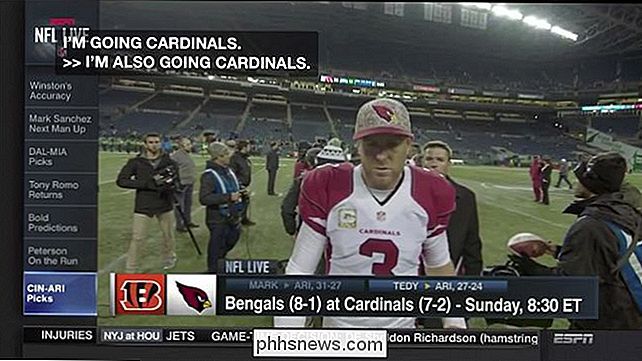
Zoeken naar specifieke films
Wilt u naar een bepaalde film kijken, maar wilt u er niet naar zoeken? Geen probleem, vraag het aan Siri om het voor u te vinden.
Klik op een selectie om het informatiescherm te openen. Vervolgens kunt u een voorbeeld bekijken of afspelen, afhankelijk van of het beschikbaar is op iTunes, Netflix of een andere app op uw Apple TV.
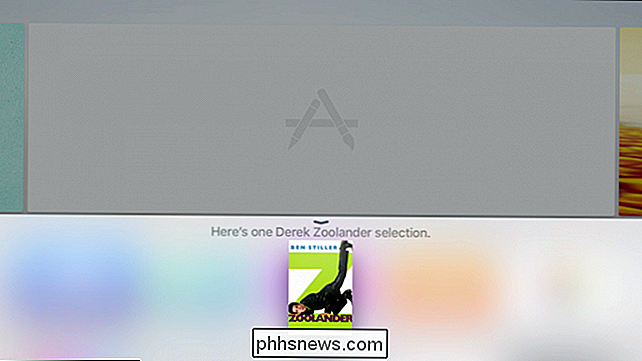
Onder aan de filmpagina ziet u een lijst met gerelateerde films die u kunt bekijken als de film een die je hebt geselecteerd komt niet in je verbeelding.
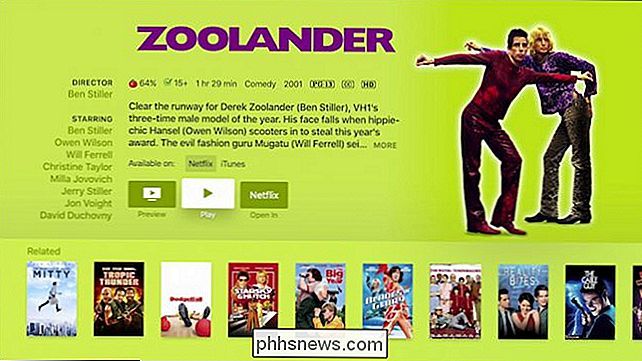
Zoek films op acteur en type
Je kunt Siri vragen om je films te laten zien met een acteur in de hoofdrol en vervolgens je zoekopdracht verder te beperken op type film.
Bijvoorbeeld , bijvoorbeeld, wil je zien in welke actiefilms Brad Pitt heeft gespeeld, zou je kunnen zeggen: "laat me films met Brad Pitt in de hoofdrol" en dan "dat zijn actiefilms". zie we hebben opties om een voorbeeld te bekijken, het te kopen, het op je verlanglijstje te plaatsen of het in iTunes te openen.
Niet alle films zullen te koop zijn omdat ze mogelijk beschikbaar zijn op Netflix of een andere app die je hebt geïnstalleerd.
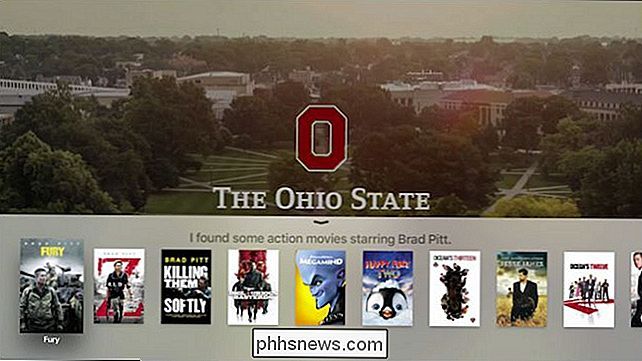
Controleer het weer
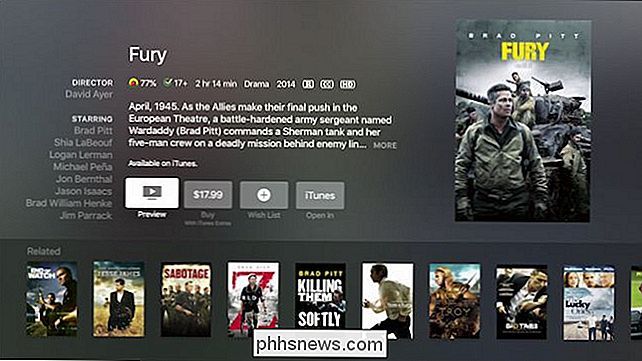
Wil je weten hoe het weer zal zijn? Vraag het aan Siri om het u te laten zien. Bekijk afleveringen van je favoriete tv-programma's Stop met bladeren en klikken als het op je favoriete inhoud aankomt. Nu kun je gewoon Siri vragen om je favoriete tv-programma's af te spelen. In het vorige voorbeeld vroegen we Siri om "Game of Thrones, season 3, episode 2" te spelen en het begon meteen te spelen. Als je gewoon op zoek bent naar een komedie om te zien, of als je in de stemming bent voor iets dramatisch, dan kun je als Siri je films laten zien op genre. Dit is echt handig als je weet dat je iets grappigs of actievers wilt kijken, maar weet niet precies wat. Houd er rekening mee dat wanneer u op een titel klikt, u dezelfde opties krijgt als bij de andere filmzoekopdrachten die we eerder hebben getoond. Wilt u weten hoe laat het is in Londen? Vraag Siri om naar je te zoeken. Deze functie is ook beschikbaar bij Siri op de iPhone en Apple Watch, dus als je een van deze of al deze apparaten bezit, ben je misschien al bekend met deze apparaten. Als u op de aandelenmarkt belegt, kunt u uw beleggingen controleren door Siri te raadplegen. U kunt aandelen bij een specifiek bedrijf controleren, of u kunt zien hoe de markten het deden in het algemeen, zoals " hoe deden de aandelenmarkten het vandaag? " Wil je inhoud van een specifieke regisseur of schrijver vinden? Siri kan dat voor u zoeken. Net als bij het zoeken naar een film op naam, selecteert u en klikt u op een van de titels in de lijst en kunt u de pagina bekijken en mogelijk bekijken in iTunes, Netflix of een ander entertainment app Zoek films op studio Kies opnieuw een titel uit de lijst en deze opent de pagina waar u krijgt een overzicht en bekijk opties. Inhoud zoeken op leeftijdsgroep Klik zoals gewoonlijk op een titel en u ziet opties om een voorbeeld te bekijken, toe te voegen aan uw verlanglijstje, deze te kopen of mogelijk te bekijken in Netflix, Hulu, iTunes, enz. Regeldisplay Als je bijvoorbeeld wilt overslaan, kun je Siri vragen om "door te gaan" [vooruit] x minuten [seconden of uren] "of je kunt zeggen" ga terug [terugspoelen] x minuten [seconden of uren] ". Start toepassingen Zeg gewoon, "open Photos" of "start Netflix" en de app wordt meteen geopend. Herhaal wat iemand zei Ontdek Who Stars in een film of tv-programma Heb je ooit een film of tv-programma bekeken en geprobeerd uit te vinden wie een bepaalde acteur is? Nu kun je Siri vragen om het je te laten zien. Dus, bijvoorbeeld, je kijkt naar Insomnia en je kunt het gezicht van een acteur niet plaatsen. Vraag gewoon aan Siri, "wie speelde er in Slapeloosheid"? en het zal je laten zien. Siri kent sport en kan veel van je sportgerelateerde vragen beantwoorden, zoals "wat was de score van het Cavaliers-spel"? Vraag Siri Wat het kan zoeken Als je meer wilt weten over waar Siri naar kan zoeken, vraag het dan gewoon. Je zou bijvoorbeeld Siri kunnen vragen om actiefilms met een PG te vinden, of je zou het kunnen laten zoeken naar tv-programma's over Sherlock Holmes. We maken nog steeds gebruik van het potentieel van Siri op de Apple TV, als je weet wat voor andere dingen het kan doen, of als je een vraag hebt die je zou willen stellen, laat ons dit dan weten door ons je feedback te lenen in ons discussieforum.U bent niet beperkt tot het lokaal controleren van het weer, dus als u wilt voorspellen in een andere stad, vraag gewoon aan Siri om je het weer daar te laten zien.

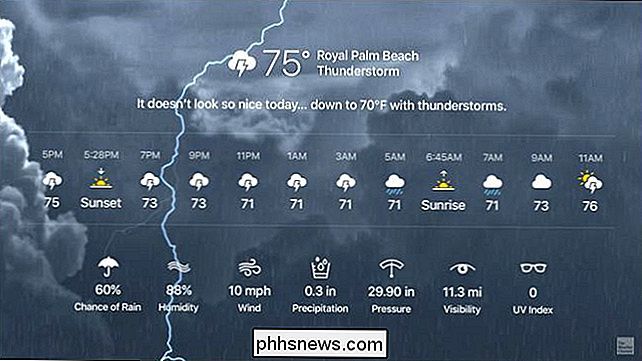
Zoeken naar Films op genre
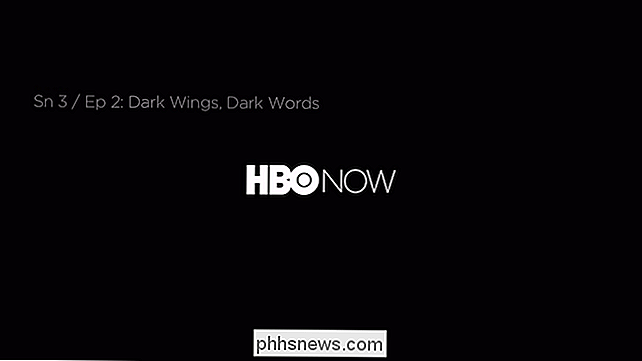
Controleer de tijd rond de wereld
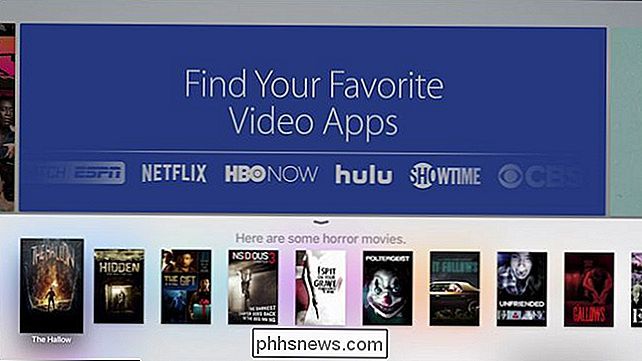
Controle op aandelen
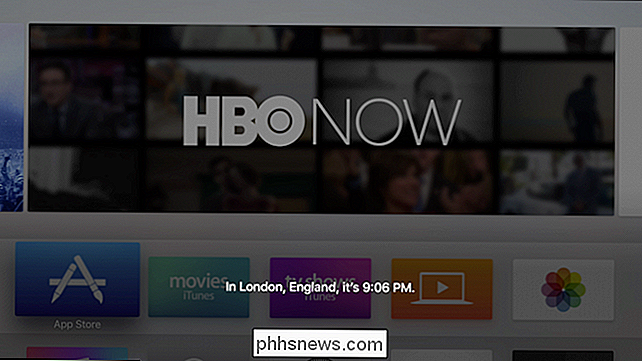
Zoeken op regisseur of schrijver
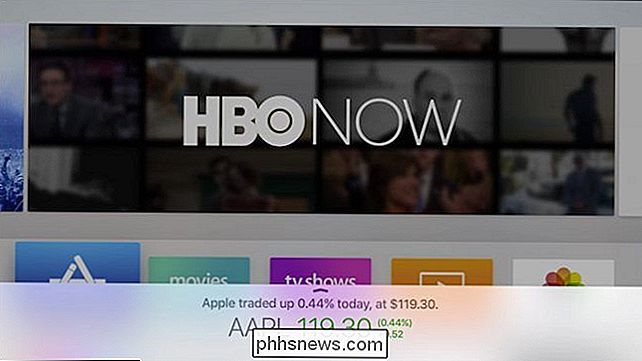
Als u films van een bepaalde studio wilt vinden, kunt u Siri vragen om ze te laten zien.
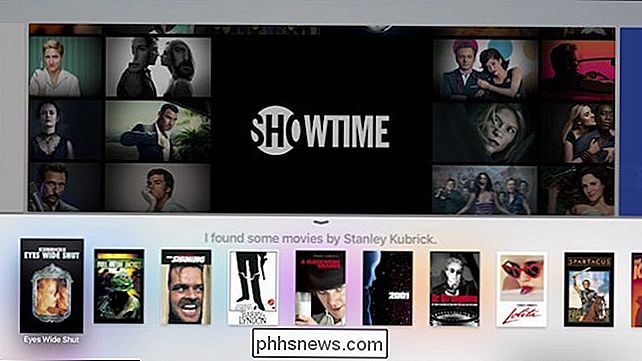
Noodzaak om te zoeken naar kindvriendelijke inhoud? Geen probleem, vraag Siri om naar films of tv-programma's op leeftijdsgroep te zoeken.
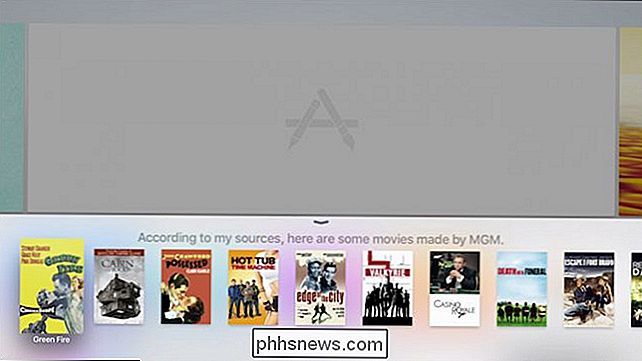
Je kunt het afspelen besturen met Siri, dat veel verder gaat dan alleen spelen en pauzeren. Je kunt hem ook vragen om een duur over te slaan of terug te spoelen, bijvoorbeeld als je film kijken plotseling werd onderbroken en je vergat het afspelen te pauzeren.
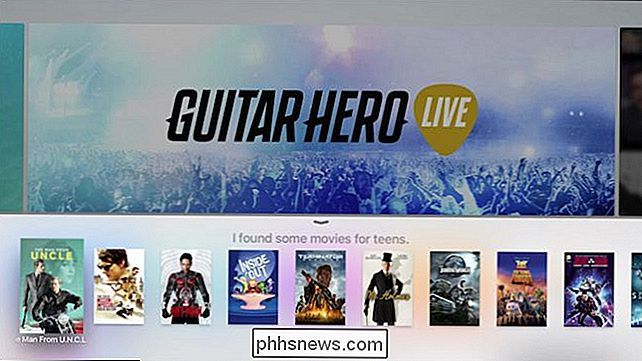
Net zoals met je iPhone en Apple Watch, kun je gebruiken Siri om applicaties te starten.
Heb je het moeilijk om een bepaald stuk dialoog te begrijpen in een tv-programma of film? Vraag Siri "wat zei hij [ze]]"? en het zal automatisch 15 seconden terugspoelen.
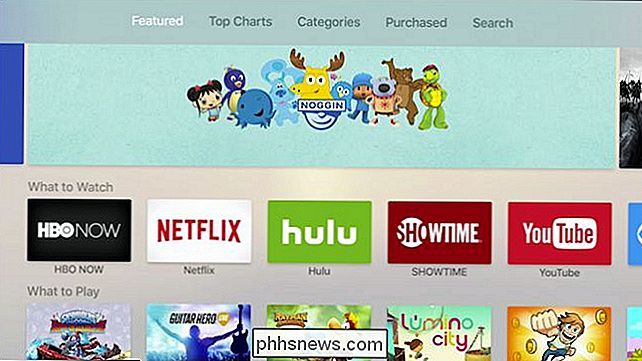
Vragen stellen over sport
Je kunt om veel vragen stellen meer dan scores. Je kunt een teamrecord, spelersstatistieken, aankomende games en meer vragen.
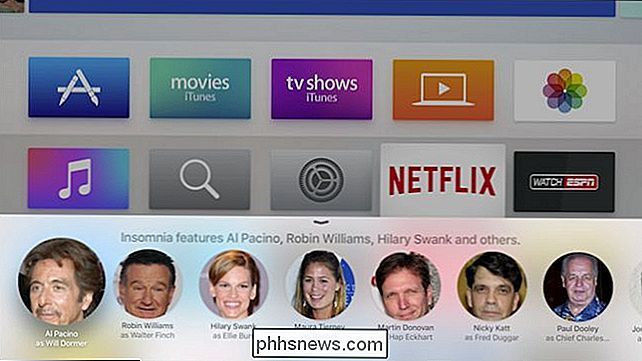
kan je zien op de bovenstaande screenshot, je hebt nog een paar andere opties. Je kunt titels ook vinden op beoordelingen, beoordelingen, datums, personagenamen en nog veel meer.
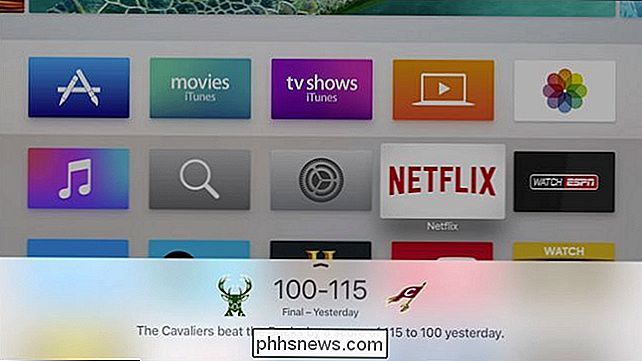

Wat is precies een stoommachine, en Do I Want One?
Steam-machines, ook wel Steamboxes genoemd, zijn de pogingen van Valve om pc-gaming naar de woonkamer te brengen. In zekere zin zullen ze concurreren met gameconsoles als de Xbox One, PlayStation 4 en Wii U. Deze pc's zullen door een grote verscheidenheid aan fabrikanten worden gemaakt, net zoals gaming-pc's dat zijn.

Hoe ontwikkelaarsmodus op uw Chromebook in te schakelen
Zet uw Chromebook in 'ontwikkelaarsmodus' en u krijgt volledige roottoegang, inclusief de mogelijkheid om de systeembestanden van uw Chromebook te wijzigen. Dit wordt vaak gebruikt om een volledig Linux-systeem te installeren met iets als Crouton. De ontwikkelaarsmodus heeft ook andere toepassingen.



